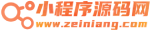微信小程序组件封装
概述
自己封装的一个比较简单微信弹窗小组件,主要就是教会大家对微信小组件的用法和理解,因为微信小程序对组件介绍特别少,所以我就把自己的理解分享给大家。
一前言
相信大家在开发小程序时会遇到某个功能多次使用的情况,比如弹出框。这个时候大家首先想到的是组件化开发,就是把弹出框封装成一个组件,然后哪里使用哪里就调用,对,看来大家都是有思路的人,但是要怎样实现呢。可能你会去看官方文档,但是微信的官方文档也是说的不太清楚,所以写起来也是非常痛苦。今天就和大家一起开发微信组件,坐稳了,老司机要开车了。
二具体实现
我们先实现个简单的弹窗组件,详情图如下:

(此图片来源于网络,如有侵权,请联系删除! )
1.新建component文件夹存放我们的组件,里边存放的就是我们所用的组件,我们今天要做的事弹出框,新建文件夹popup存放我们的组件模板,点击右键选择新建component,就会自动生成组件的模板wxss、wxml、json、js,如图

(此图片来源于网络,如有侵权,请联系删除! )
2.我们可以写一些组件样式和布局,跟页面写法类似,我就不多说了,直接把代码贴出 :
popup.wxml
<view class="wx-popup" hidden="{{flag}}"> <view class='popup-container'> <view class="wx-popup-title">{{title}}</view> <view class="wx-popup-con">{{content}}</view> <view class="wx-popup-btn"> <text class="btn-no" bindtap='_error'>{{btn_no}}</text> <text class="btn-ok" bindtap='_success'>{{btn_ok}}</text> </view> </view></view>复制代码
popup.wxss
/* component/popup.wxss */.wx-popup { position: absolute; left: 0; top: 0; width: 100%; height: 100%; background: rgba(0, 0, 0, .5);} .popup-container { position: absolute; left: 50%; top: 50%; width: 80%; max-width: 600rpx; border: 2rpx solid #ccc; border-radius: 10rpx; box-sizing: bordre-box; transform: translate(-50%, -50%); overflow: hidden; background: #fff;} .wx-popup-title { width: 100%; padding: 20rpx; text-align: center; font-size: 40rpx; border-bottom: 2rpx solid red;} .wx-popup-con { margin: 60rpx 10rpx; text-align: center;} .wx-popup-btn { display: flex; justify-content: space-around; margin-bottom: 40rpx;} .wx-popup-btn text { display: flex; align-items: center; justify-content: center; width: 30%; height: 88rpx; border: 2rpx solid #ccc; border-radius: 88rpx;}复制代码
样式和布局和布局已经写好了接下来要介绍的就是
Component构造器
Component构造器可用于定义组件,调用Component构造器时可以指定组件的属性、数据、方法等。
| 定义段 | 类型 | 是否必填 | 描述 |
|---|---|---|---|
| properties | Object Map | 否 | 组件的对外属性,是属性名到属性设置的映射表,属性设置中可包含三个字段, type 表示属性类型、 value 表示属性初始值、 observer 表示属性值被更改时的响应函数 |
| data | Object | 否 | 组件的内部数据,和 properties 一同用于组件的模版渲染 |
| methods | Object | 否 | 组件的方法,包括事件响应函数和任意的自定义方法,关于事件响应函数的使用,参见组件事件 |
| behaviors | String Array | 否 | 类似于mixins和traits的组件间代码复用机制,参见behaviors |
| created | Function | 否 | 组件生命周期函数,在组件实例进入页面节点树时执行,注意此时不能调用 setData |
| attached | Function | 否 | 组件生命周期函数,在组件实例进入页面节点树时执行 |
| ready | Function | 否 | 组件生命周期函数,在组件布局完成后执行,此时可以获取节点信息(使用SelectorQuery ) |
| moved | Function | 否 | 组件生命周期函数,在组件实例被移动到节点树另一个位置时执行 |
| detached | Function | 否 | 组件生命周期函数,在组件实例被从页面节点树移除时执行 |
| relations | Object | 否 | 组件间关系定义,参见组件间关系 |
| externalClasses | String Array | 否 | 组件接受的外部样式类,参见外部样式类 |
| options | Object Map | 否 | 一些组件选项,请参见文档其他部分的说明 |
Tips:
-
Component 构造器构造的组件也可以作为页面使用。
-
使用 this.data 可以获取内部数据和属性值,但不要直接修改它们,应使用 setData 修改。
-
生命周期函数无法在组件方法中通过 this 访问到。
-
属性名应避免以 data 开头,即不要命名成 dataXyz 这样的形式,因为在 WXML 中, data-xyz=”” 会被作为节点 dataset 来处理,而不是组件属性。
-
在一个组件的定义和使用时,组件的属性名和data字段相互间都不能冲突(尽管它们位于不同的定义段中)。
component介绍完后就是最为关键的js了
popup.js:
Component({ options: { multipleSlots: true // 在组件定义时的选项中启用多slot支持 }, /** * 组件的属性列表 */ properties: { title: { // 属性名 type: String, // 类型(必填),目前接受的类型包括:String, Number, Boolean, Object, Array, null(表示任意类型) value: '标题' // 属性初始值(可选),如果未指定则会根据类型选择一个 }, // 弹窗内容 content: { type: String, value: '内容' }, // 弹窗取消按钮文字 btn_no: { type: String, value: '取消' }, // 弹窗确认按钮文字 btn_ok: { type: String, value: '确定' } }, /** * 组件的初始数据 */ data: { flag: true, }, /** * 组件的方法列表 */ methods: { //隐藏弹框 hidePopup: function () { this.setData({ flag: !this.data.flag }) }, //展示弹框 showPopup () { this.setData({ flag: !this.data.flag }) }, /* * 内部私有方法建议以下划线开头 * triggerEvent 用于触发事件 */ _error () { //触发取消回调 this.triggerEvent("error") }, _success () { //触发成功回调 this.triggerEvent("success"); } }})复制代码
上边会用到一个triggerEvent下面我们就来介绍下:
自定义组件触发事件时,需要使用 triggerEvent 方法,指定事件名、detail对象和事件选项。
触发事件的选项包括:
| 选项名 | 类型 | 是否必填 | 默认值 | 描述 |
|---|---|---|---|---|
| bubbles | Boolean | 否 | false | 事件是否冒泡 |
| composed | Boolean | 否 | false | 事件是否可以穿越组件边界,为false时,事件将只能在引用组件的节点树上触发,不进入其他任何组件内部 |
| capturePhase | Boolean | 否 | false | 事件是否拥有捕获阶段 |
现在一个弹窗的组件就封装好了接下来就是调用了。
调用的时候需要在调用的页面新建一个json文件,json文件里需要配置usingComponents就是引用组件,看代码:
index.json
{ "usingComponents": { "popup": "/component/popup/popup" }}复制代码
现在基本上完成了需要的就是在首页引用了。
<!--index.wxml--><view class="container"> <view class="userinfo"> <button bindtap="showPopup"> 点我 </button> </view> <popup id='popup' title='小组件' content='学会了吗' btn_no='没有' btn_ok='学会了' bind:error="_error" bind:success="_success"> </popup></view>复制代码
配置index.js加上点击事件
//index.js//获取应用实例const app = getApp() Page({ onReady: function () { //获得popup组件 this.popup = this.selectComponent("#popup"); }, showPopup() { this.popup.showPopup(); }, //取消事件 _error() { console.log('你点击了取消'); this.popup.hidePopup(); }, //确认事件 _success() { console.log('你点击了确定'); this.popup.hidePopup(); }})复制代码
一个弹窗组件就完成了,看下效果:

(此图片来源于网络,如有侵权,请联系删除! )
免责声明:本站所有文章和图片均来自用户分享和网络收集,文章和图片版权归原作者及原出处所有,仅供学习与参考,请勿用于商业用途,如果损害了您的权利,请联系网站客服处理。
本站为避免不必要的纷争,分享的所有资源中一切可能有版权风险的资源将全部转载自第三方网站或平台,站长只为大家提供相关资源的介绍和跳转引导。 因可能有疏忽大意,所以如有遗漏资源侵犯了您的合法权利,请联系站长删除。
【小程序源码网资源下载使用说明】:
本站所分享的一切QQ小程序源码,thinkphp整站源码,微信小程序源码,图文教程等资源仅供用户学习参考使用,任何人不得作其他用途,违者自行承担所有责任。
【小程序源码网毫无人看的介绍】:
本站又称Z站,原名贼娘网,开站于2018年,换过三任站长,目前站长是第四任站长,本站是一个主要分享免费开源小程序源码/网站源码/免费素材/教程资源的网站,主要小程序资源有用于学习的小程序源码,也有正版原创可商用的小程序源码,是一个公益博客型网站。
【小程序源码网原创源码版权申明】:
未经小程序源码网许可,任何人不得擅自使用本站原创首发源码进行商业行为(除本站VIP用户在期限内,版权无使用限制),否则将依法承担相应赔偿责任。
【小程序源码网转载文章版权申明】:
本站所转载的QQ小程序或微信小程序源码与其他资源仅供学习,任何人不得作其他用途,违者自行承担所有责任。
【小程序源码网站长最后的屁话】:
如有您认为本站有任何侵犯您合法权益的文章,或者您有什么疑问需求,欢迎联系站长QQ,站长24小时在线,备注公司名称和源码版权问题或者需要小程序定制开发等站长业务类型可急速处理,如果您只是交流小程序的一些开发问题或源码问题可以加入QQ群讨论,就不用加站长啦,对于白嫖党,QQ群才是处理问题的天堂,当然站长也欢迎大家骚扰~
小程序源码网 » 微信小程序组件封装